Huluは、さまざまな映画や番組をオンラインでストリーミングできる最も有名なストリーミングサービスの一つです。休暇中に時間を過ごしたいなら、Hulu ダウンロード機能を試してみてください。この機能を使えば、お気に入りの映画や番組をオフラインで楽しむことができます。
ここでは、Huluのコンテンツをダウンロードして管理する方法をお手伝いします。また、Huluと他のストリーミングサービスの簡単な比較も提供します。
始める前に
Huluで最高の映画や番組をダウンロードできますか?答えは「はい」です。しかし、すべてのユーザーがHuluをオフラインで視聴できるわけではありません。
まず、Huluの広告なしプランに加入する必要があります。広告なしプランのみがダウンロード機能を提供しています。さらに、使用するデバイスが対応している必要があります。
現在、iPhone、iPad、Androidスマートフォン、Amazon FireタブレットでHuluのコンテンツをダウンロードできます。この二つの条件を満たせば、お気に入りのエピソードを自由にダウンロードできます。
ただし、Hulu ダウンロード機能はHuluのストリーミングライブラリ内のコンテンツにのみ対応しています。プレミアムアドオンやライブTVオンデマンドコンテンツは含まれていません。また、Huluアカウントでは、5つの対応デバイスで同時に最大25件のダウンロードがサポートされます。
ヒント:
Huluで地域制限されたコンテンツを視聴したい場合は、LightningX VPNを試してみてください。このVPNはIPアドレスを簡単に変更し、強力な暗号化で保護します。同様に、LightningX VPNを使用すると、地域で利用できないアプリにアクセスできます。
50か国以上に2000台以上のサーバーを提供しているので、一般的なニーズには十分です。さらに、Android、iPhone、Mac、Windowsラップトップ、Apple TV、Android TVを含む3つのデバイスに同時にログインできます。
Huluでダウンロードする方法
オフライン視聴を楽しむために、以下の詳細な手順を提供します。
ステップ1: 接続状況を確認
インターネット接続が正常に機能していることを確認してください。時々、Huluが動作しない問題は接続の不安定さが原因です。Wi-Fiネットワークまたはセルラーデータを使用できます。セルラーデータオプションを有効にするには、
- iOSユーザー: 「ダウンロード」セクションに移動し、「設定」をタップします。
- Androidユーザー: 「アカウント」>「設定」>「ダウンロード」をクリックします。
「セルラーダウンロード」をオンにします。
ステップ2: Huluアプリを開く
通常、一般的なモバイル機器ではHuluアプリをダウンロードできる、スマートテレビ、さらにはゲームコンソールにもダウンロードできます。ただし、上記で説明したデバイスでのみHulu ダウンロード機能が利用可能です。したがって、正しいデバイスを選び、Huluアカウントにログインすることが重要です。
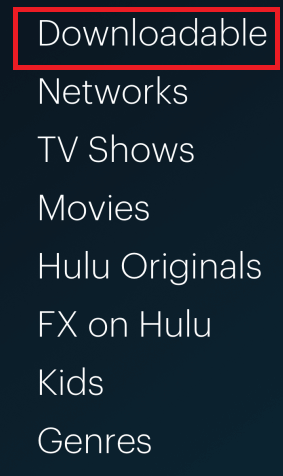
ステップ3: ダウンロードする映画/番組を選択
すべてのHuluコンテンツがオフライン視聴をサポートしているわけではありません。検索バーに移動し、「ダウンロード可能」オプションをタップして、全体のカタログをチェックします。または、ダウンロードしたい番組を検索し、詳細ページに移動して「ダウンロード」ボタンをタップします。
注意: ダウンロードしたエピソードは、視聴しない限り30日間のみ保存されます。それ以外の場合、48時間以内に視聴を完了する必要があります。
Hulu ダウンロードをオフラインで管理
おめでとうございます!Huluで動画を保存する方法を学びました。さらに、ダウンロードを管理するためのいくつかのヒントを以下に示します。
サブスクリプションプランを変更する場合
- サブスクリプションが一時停止された場合、アカウントが正常に戻るまでダウンロードを視聴することはできません。
- 広告ありのプランに変更すると、ダウンロードが削除されます。
- Huluをキャンセルして再加入した場合、ダウンロードしたコンテンツも削除されます。
ダウンロードを削除する方法
ストレージスペースをあまり占有しないように、定期的にダウンロードを削除することをお勧めします。
「ダウンロード」アイコンに移動し、画面の右上にある「編集」ボタンを見つけてください。削除したい映画やエピソードを選択し、ごみ箱アイコンをタップします。「削除」ボタンを押して削除を確認してください。
動画品質設定の変更
- iOSユーザー: 「ダウンロード」アイコンに移動し、ギアアイコンをタップします。
- Androidユーザー: 「アカウント」に移動し、「設定」をタップします。
「動画品質」オプションをクリックし、標準または高品質を選択します。
Hulu ダウンロードが期限切れの場合の対処方法
ダウンロードを再更新することができます。ナビゲーションバーで「ダウンロード」アイコンを見つけ、アラートアイコンをタップします。「ダウンロードを更新」ボタンをクリックして完了します。
他のストリーミングサービスのダウンロード
HBO Max: Huluの要件に似ており、広告なしプランまたはプレミアム広告なしプランに加入する必要があります。また、スマートフォンまたはタブレットを使用する必要があります。
同じアカウントで最大30本の映画と25本のシリーズエピソードをダウンロードできます。Huluと同様に、ダウンロードは30日または48時間以内に視聴を完了する必要があります。
Disney+: Disney+ StandardまたはDisney+ Premiumプランに加入する必要があります。その後、対応するデバイスでコンテンツをダウンロードでき、最大10台のデバイスでダウンロードが可能です。
1つの違いは、アカウントが有効で、デバイスが30日ごとにネットワークに接続されている限り、ダウンロードを無期限に保持できることです。
Hulu ダウンロードに関するよくある質問
Q: Huluがダウンロードできないのはなぜですか?
広告なしプランに加入し、iPhone/iPad/Androidスマートフォン/Amazon FireタブレットでHuluアプリを起動していることを確認してください。
Q: オフラインで視聴するために映画をどこでダウンロードできますか?
- 方法1: Huluアプリを開き、検索バー > 「ダウンロード可能」オプションに移動します。このストリーミングコンテンツのコレクションから選択できます。
- 方法2: 見たい番組や映画を検索し、詳細ページを確認します。利用可能であれば、「ダウンロード」ボタンをクリックします。
Q: Hulu ダウンロードが消える理由は何ですか?
この問題の主な原因は二つです。
- デバイスからHuluにログアウトすると、すべてのダウンロードが自動的に削除されます。
- ダウンロードが期限切れになることがあります。「開始」ボタンを押した場合、48時間以内に視聴を完了する必要があります。あるいは、ダウンロードを開かずに30日間保持できます。
結論
このブログを読んで、Hulu ダウンロード機能について多くのことを学んでいただけたと思います。これで、どこでも自分の好きな番組や映画を楽しむ準備が整いました。


















